iOSが15.4にアップデートされ、iPhone 12シリーズ以降を対象に、マスクを着用したままでFace IDの認証ができるようになりました。
早速、アップデート後に設定してみたので手順を確認していきましょう。
iOSをアップデート
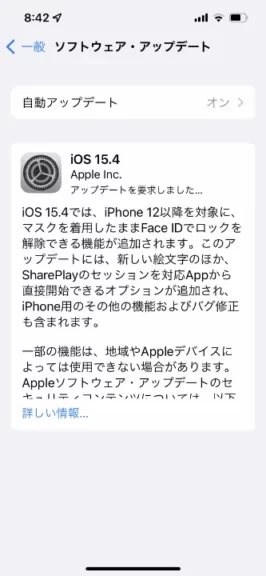
まずは、iPhoneの「設定→一般→ソフトウェア・アップデート」に進み、ダウンロードとインストールを選択。
歯車アイコンが回り出し、iOS 15.4のダウンロードを開始。「アップデートを準備中...」の画面になるので、しばらく待ちましょう。
ダウンロードが終了したら「今すぐインストール」をタップしてインストールをはじめます。
マスク着用時に対応したFace IDの設定を行う
インストールが終わったら、画面を上にスワイプしてロック解除。Face IDをオンにするためにパスコードを入力します。
ソフトウェア・アップデート完了の画面になるので、「続ける」をタップ。
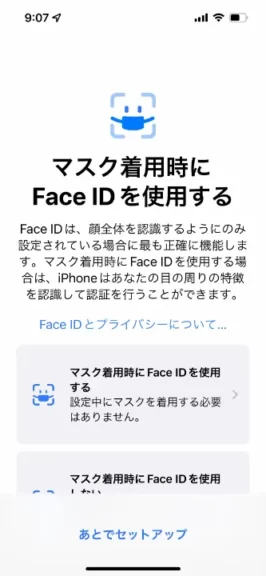
すると、上画像の画面に切り替わるので、「マスク着用時にFace IDを使用する」を選択して、Face IDのセットアップを行います。
顔認証の画面で「開始」をタップします。設定中にマスクを着用する必要はありません。
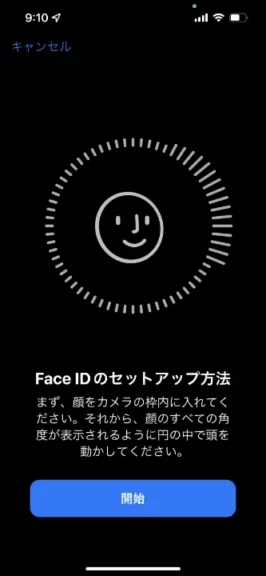
顔をカメラの枠内に入れて、顔のすべての角度が表示されるように円の中で顔を動かします。
マスクを付けた状態でも顔認識ができるように、目のまわりの特徴を認識→登録するようです。
筆者の場合は、1回目のスキャンが終わると、2回目はメガネを外してスキャンするように指示されました。
Face IDはセットアップできましたが、別のメガネを追加して登録ができるようです。
登録が完了したら、念のためマスクを着用してFace IDでロック解除を試してみましょう。
筆者がiPhone 12 Pro / iPhone 13 Proで試してみたところ、ロックの鍵マークが開錠されましたが画面はそのままの状態。
指で上にスワイプしないとホーム画面になりませんでした。
マスク着用時にFace IDを使用する・しないの選択画面で、あとでセットアップを選択した場合は、設定→Face IDとパスコードの画面で、「マスク着用時 Face ID」をONにして、先ほど紹介したセットアップを行います。
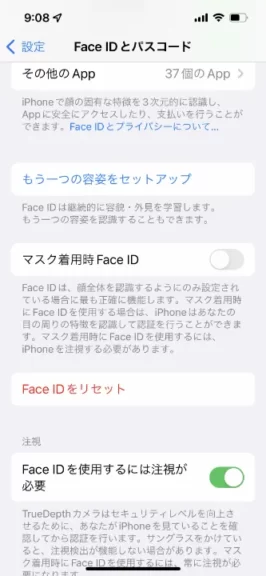
セットアップを済ませた後にメガネを追加する場合は、設定→Face IDとパスコードの画面にして、「メガネを追加」タップして別のメガネをかけた顔を登録します。
ちなみに、サングラスでは登録ができないようです。レンズの濃淡にもよるみたいですが...
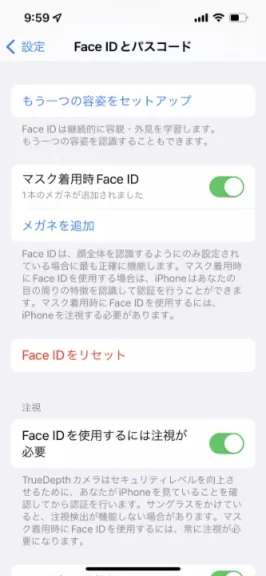
Face IDのセットアップが終了した後に、緊急SOSの設定画面などが出てきますが、必要に応じて設定・変更を行ってください。
アプリを起動する際の顔認証にも対応
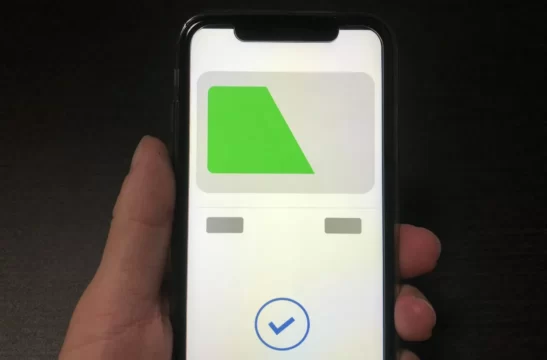
マスク着用時でも使えるFace IDは、iPhoneのロック解除だけではなく、顔認証で起動するアプリにも対応しています。
モバイルSuicaで試してみましたが、すんなり起動してくれました。
これでチャージする際にマスクを外す必要がなくなりラクになりました。
ということで、今回はiOS 15.4のアップデート、iPhone 12シリーズ以降を対象にしたにマスク着用時のFace IDの設定についてザックリご紹介しました。
とにかく、顔認証とロック解除が快適になるので、早々にマスク着用時でもFace IDが使用できるようにしましましょう。
iOS 15.4のリリース情報は、こちら
iPhoneのアップデート方法は、こちら
Source: Apple

